Word导航窗格如何进行编辑?
来源:网络收集 点击: 时间:2024-03-07【导读】:
导航窗格除了可以预览之外,还可以直接对文档进行编辑,下面来看看如何操作的吧!工具/原料moreASUS华硕W508L Windows8系统 office 2016版本方法/步骤1/5分步阅读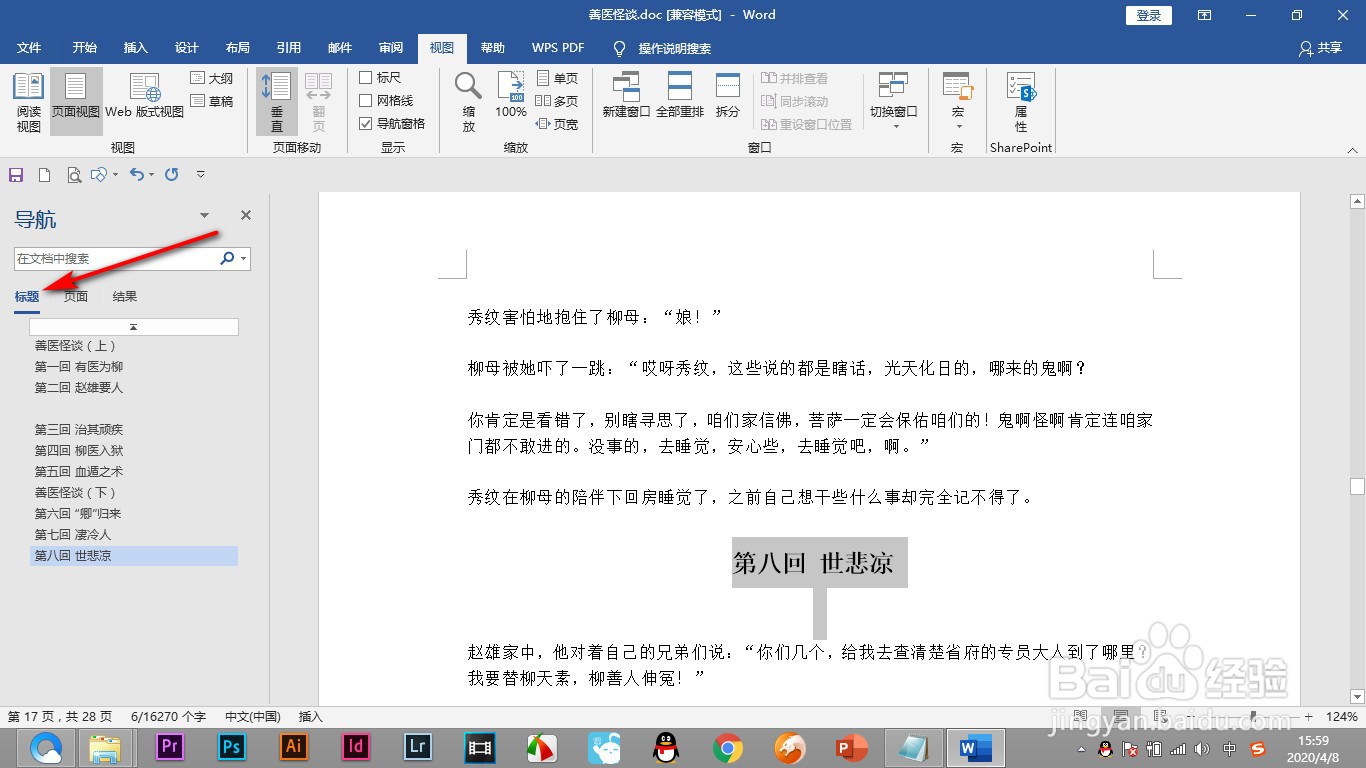 2/5
2/5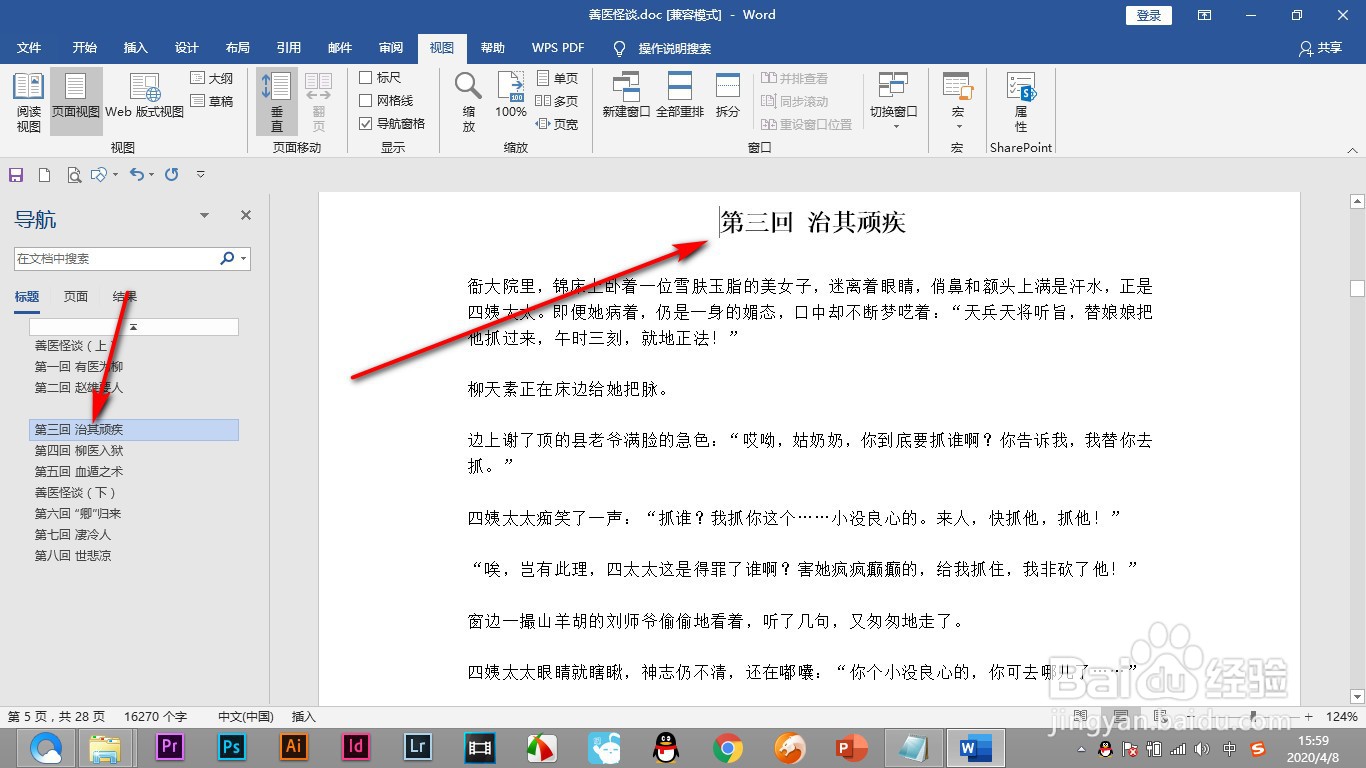 3/5
3/5 4/5
4/5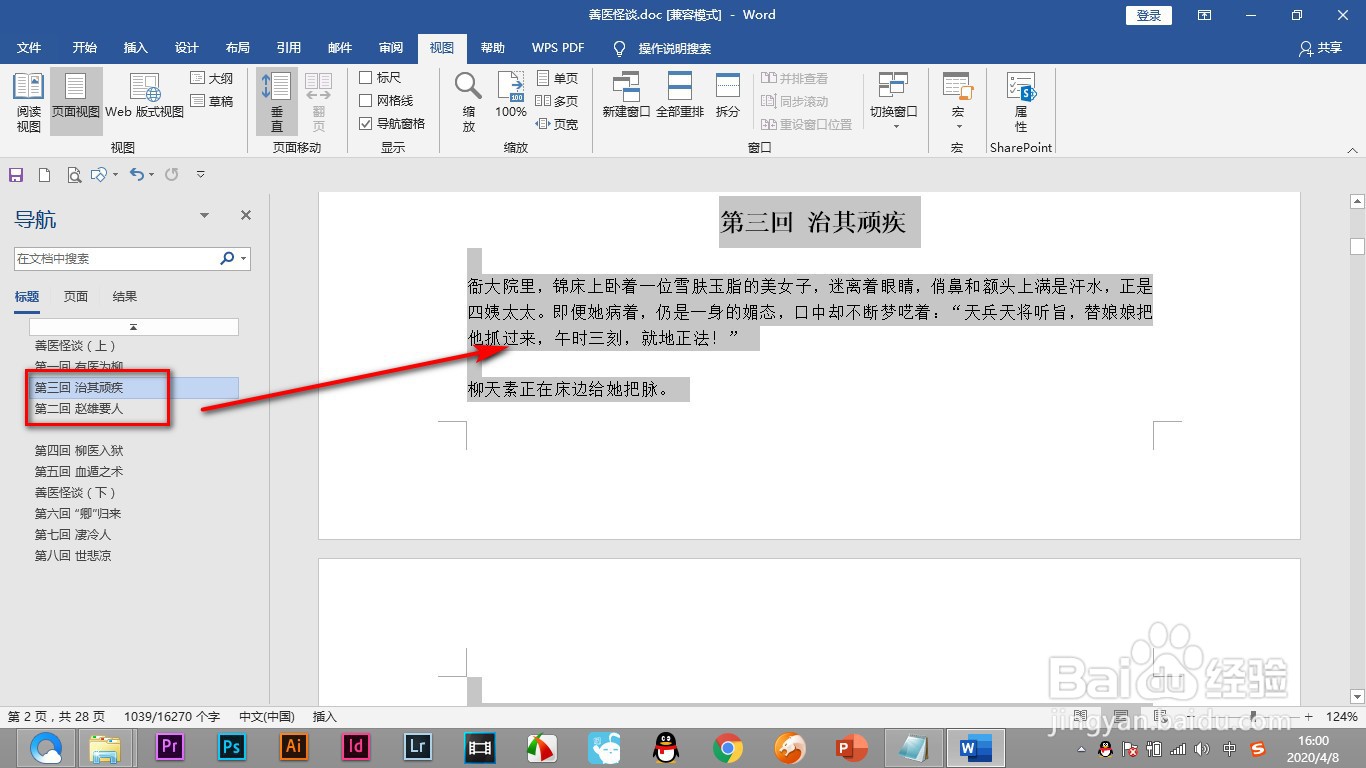 5/5
5/5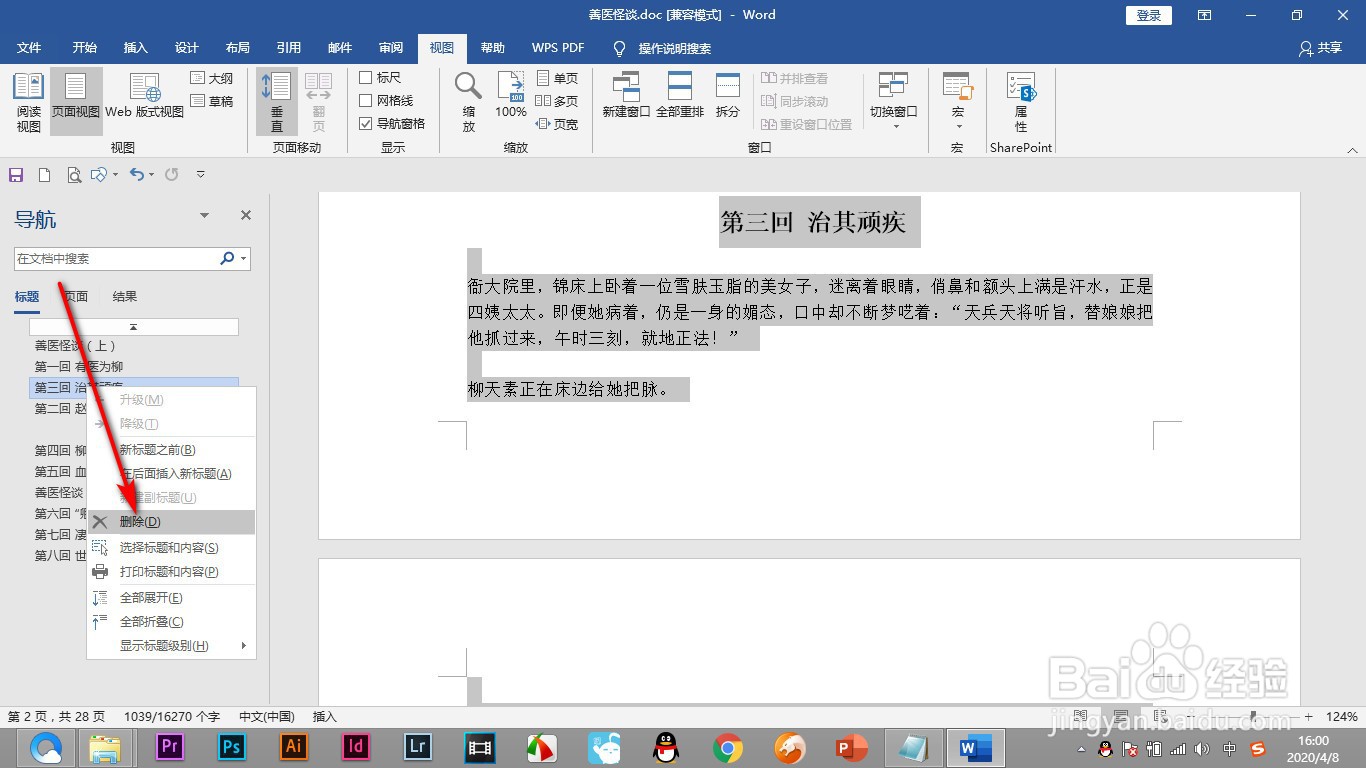 总结1/1
总结1/1
1.打开导航窗格,点击标题选项,能够看到下方的标题。
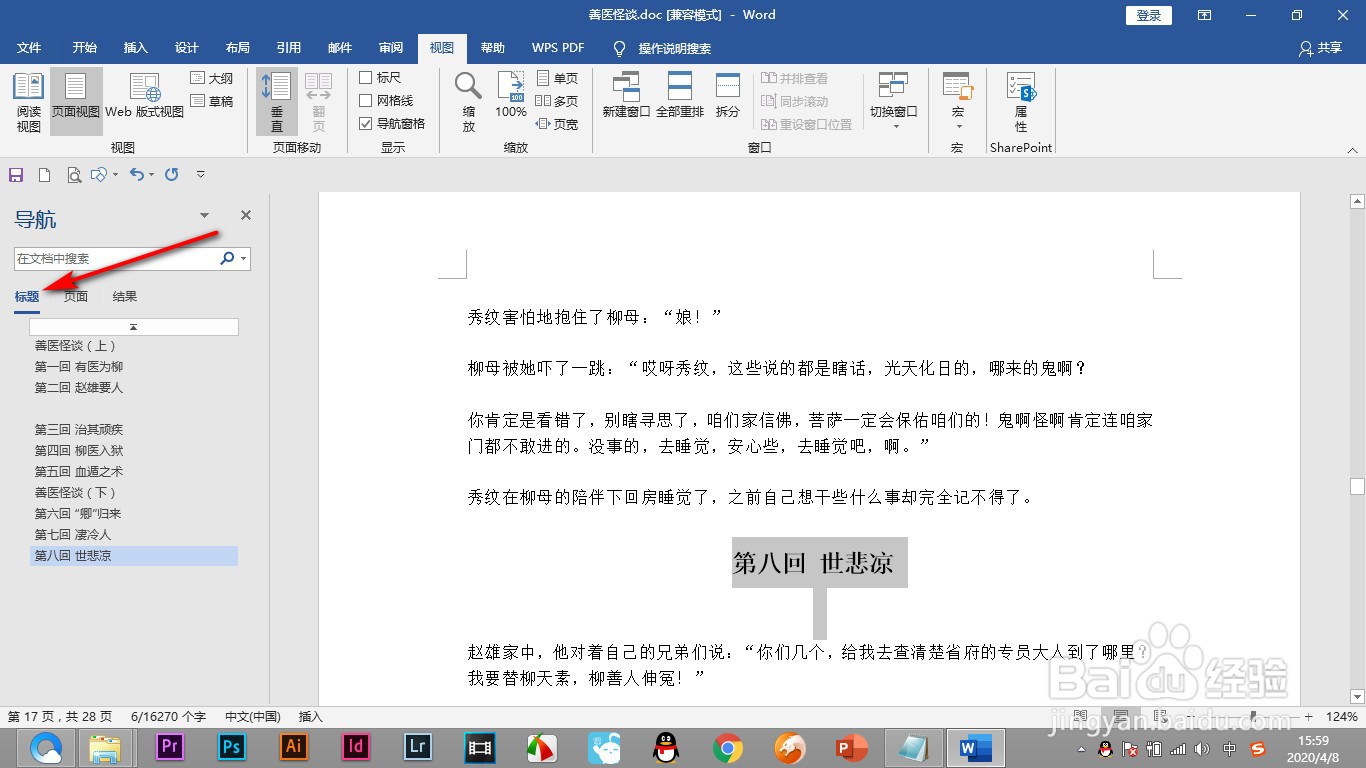 2/5
2/52.点击标题后会直接跳转到文档相应的位置。
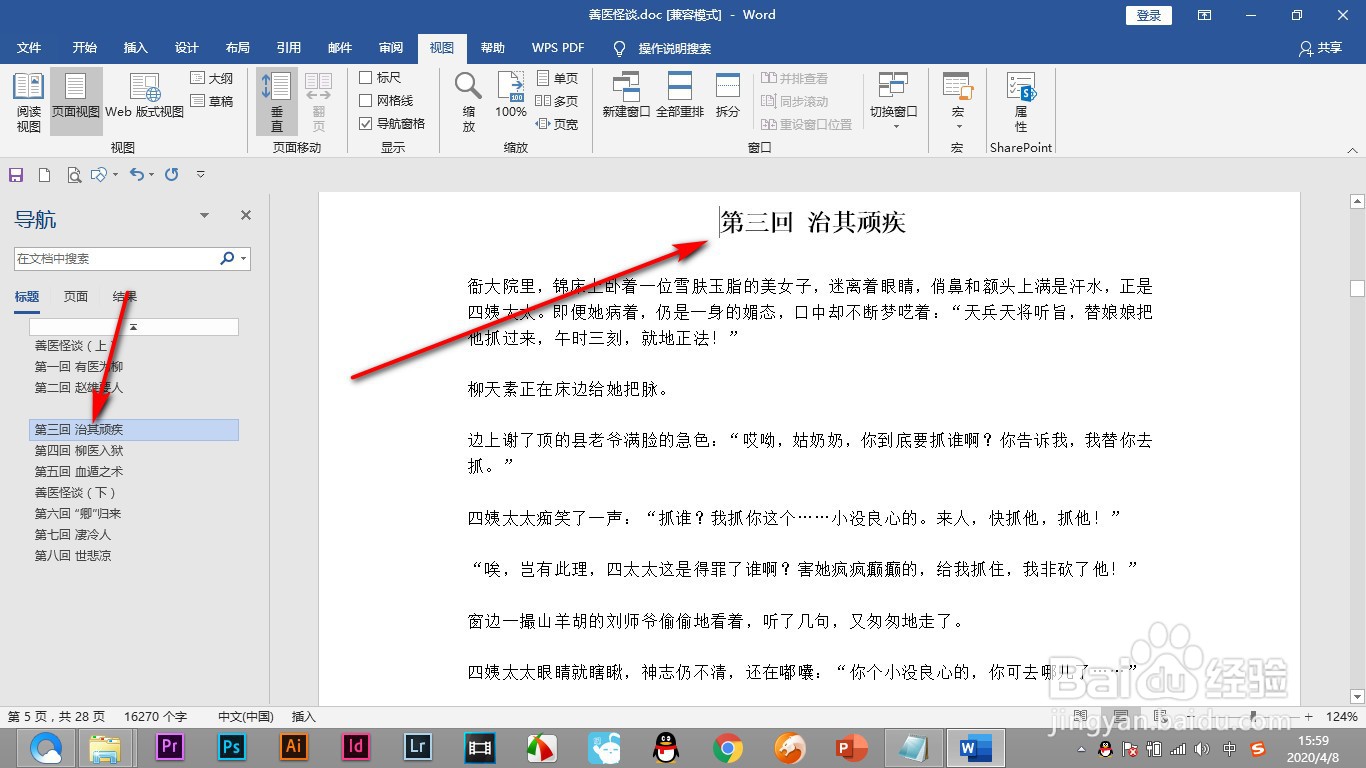 3/5
3/53.如果要调整章节的位置,鼠标点击之后进行拖拽。
 4/5
4/54.松开鼠标就可以将标题进行移动位置并且会同步到文档中。
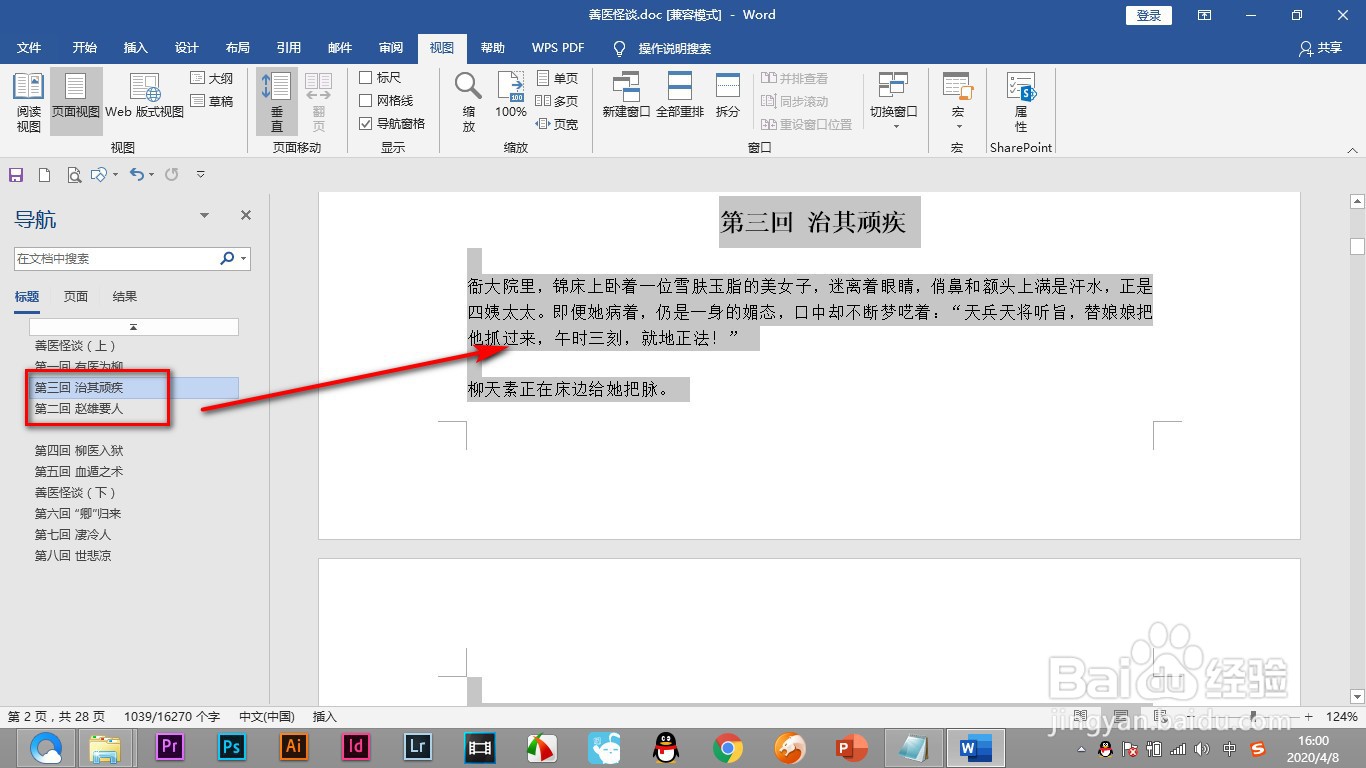 5/5
5/55.点击选中章节右键可以直接删除不需要的。
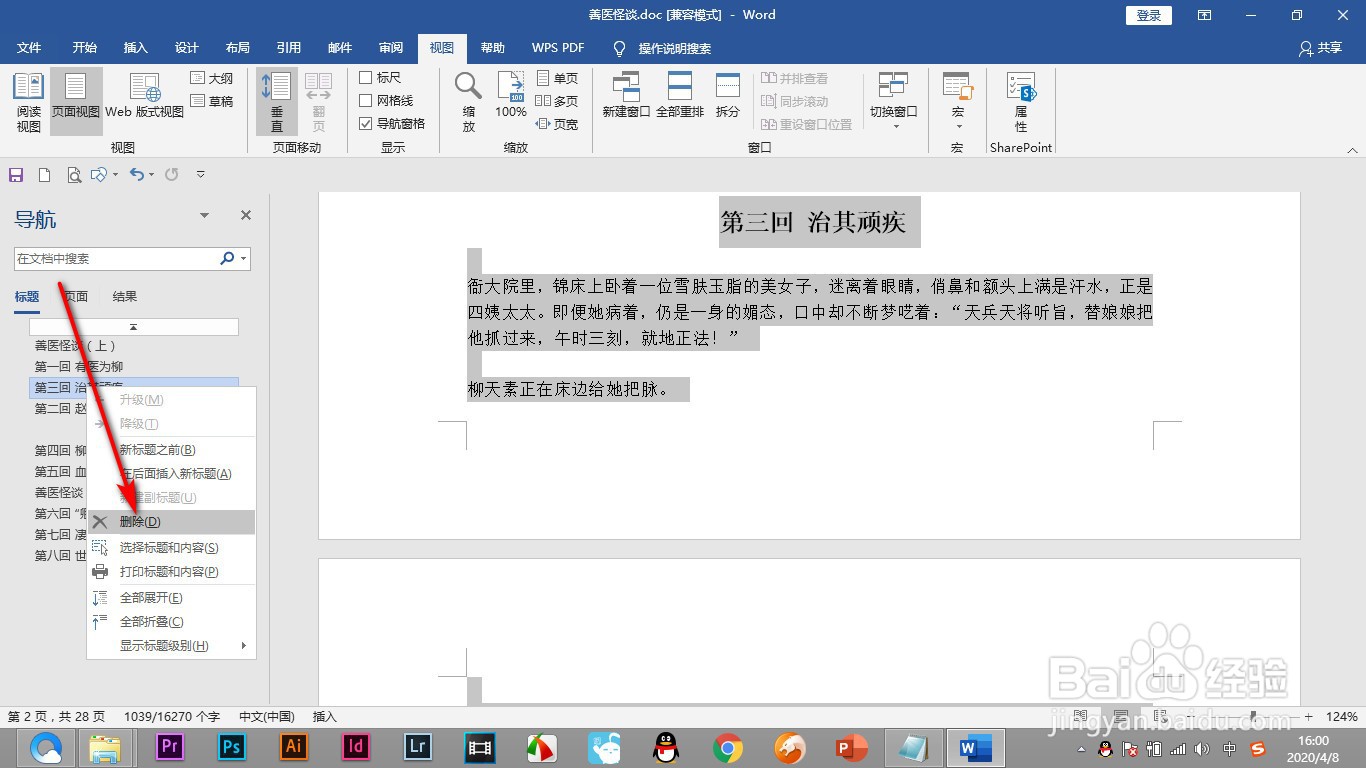 总结1/1
总结1/11.打开导航窗格,点击标题选项,能够看到下方的标题。
2.点击标题后会直接跳转到文档相应的位置。
3.如果要调整章节的位置,鼠标点击之后进行拖拽。
4.松开鼠标就可以将标题进行移动位置并且会同步到文档中。
5.点击选中章节右键可以直接删除不需要的。
注意事项如果要调整章节的位置,鼠标点击之后进行拖拽。
点击选中章节右键可以直接删除不需要的。
标题WORD版权声明:
1、本文系转载,版权归原作者所有,旨在传递信息,不代表看本站的观点和立场。
2、本站仅提供信息发布平台,不承担相关法律责任。
3、若侵犯您的版权或隐私,请联系本站管理员删除。
4、文章链接:http://www.1haoku.cn/art_281685.html
上一篇:魅族手机如何管理软件权限
下一篇:word怎么制作折叠标题
 订阅
订阅